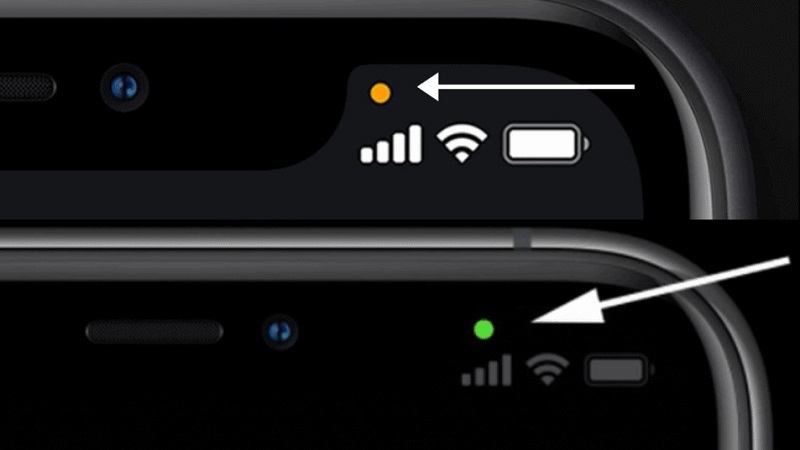Bạn mua một chiếc iPhone mới thay cho chiếc iPhone cũ, bạn muốn tìm cách chuyển đổi danh bạ giữa 2 thiết bị mà chưa biết làm thế nào. Bài viết dưới đây sẽ hướng dẫn bạn cách chuyển danh bạ iPhone sang iPhone siêu nhanh.

Nội Dung Bài Viết
Toggle4 Cách chuyển danh bạ từ iPhone sang iPhone
Chuyển danh bạ sang iPhone mới bằng bản sao lưu iCloud
Tiến hành kết nối iPhone với cùng mạng wifi và đăng nhập cùng một tài khoản Apple ID. Sau đó đăng nhập vào tài khoản iCloud.
- Bước 1: Truy cập Cài đặt chọn Apple ID của bạn > chọn iCloud.

- Bước 2: Bật chế độ Danh bạ > Kéo xuống dưới đảm bảo mục Sao lưu iCloud > Bật.

- Bước 3: Bấm vào mục Sao lưu iCloud > Chọn Sao lưu bây giờ.

- Bước 4: Trên iPhone mới bạn vào mục Cài đặt > iCloud và bật Đồng bộ danh bạ.

- Bước 5: Bạn mở ứng dụng Danh bạ và Reload (vuốt xuống để làm mới). Sau khi hoàn tất bạn kiểm tra lại danh bạ trên iPhone mới xem đã chuyển qua hay chưa.

Chuyển danh bạ sang iPhone mới từ thẻ SIM
Ngoài ra bạn có thể chuyển danh bạ iPhone cũ sang iPhone mới qua thẻ SIM.
- Bước 1: Đảm bảo SIM cũ vừa khít với khe SIM trên iPhone mới và gắn SIM vào điện thoại mới.
- Bước 2: Truy cập Cài đặt > Chọn mục Danh bạ > Chọn Nhập danh bạ trên SIM.

Sau khi máy thực hiện xong bạn có thể vào mục Danh bạ để kiểm tra lại.
Chuyển danh bạ iPhone bằng ứng dụng iTunes
Với cách này bạn có thể sử dụng máy tính hoặc laptop để thực hiện đồng bộ danh bạ bằng ứng dụng iTunes.
- Bước 1: Bạn kết nối iPhone cũ với máy tính rồi mở ứng dụng iTunes từ thanh tìm kiếm.

- Bước 2: Bạn ấn vào biểu tượng điện thoại trên thanh menu.

- Bước 3: Chọn info và bật mục Sync Contacts with > Chọn Apply để quá trình đồng bộ được diễn ra.

Thao tác trên iPhone mới
Sau khi hoàn thành các thao tác ở iPhone cũ, bạn hãy tiến hành kết nối trên iPhone mới.
- Bước 1: Chọn mục info đảm bảo mục Sync Contacts with được bật.

- Bước 2: Kéo xuống mục Advanced và tích vào mục Contacts trong mục Replace infomation on this iPhone > Chọn Apply.

Chuyển danh bạ iPhone bằng AirDrop
- Bước 1: Chọn mục AirDrop > Chọn Mọi người.

- Bước 2: Mở ứng dụng Danh bạ trên iPhone và chọn liên hệ bạn muốn chuyển > Nhấn Chia sẻ liên hệ > Bấm vào biểu tượng AirDrop và chọn tên iPhone bạn muốn chuyển sang.

Một vài lưu ý khi chuyển danh bạ iPhone
- Bạn nên thử các cách chuyển đổi danh bạ iPhone và chỉ áp dụng cách chuyển đổi danh bạ bằng AirDrop khi bạn không còn cách nào khác. Bởi cách làm này rất là mất thời gian bởi mỗi lần chỉ chuyển được duy nhất một liên hệ.
- Thực hiện chuyển đổi danh bạ iPhone cũ sang iPhone mới bằng iCloud hoặc iTunes, bạn nên đảm bảo cả 2 thiết bị cùng đăng nhập chung một Apple ID và giữ cho kết nối internet không bị ngắt quãng giữa chừng.
Bạn đang tìm kiếm cho mình một chiếc iPhone đời mới có cấu hình mạnh mẽ, chụp ảnh sắc nét, cùng nhiều tính năng thông minh. iPhone 14 Pro Max là lựa chọn tuyệt vời cho bạn. Bên cạnh đó Tuấn Apple còn có chương trình hỗ trợ thu cũ đổi mới với trợ giá lên tới 1 triệu đồng, còn chần chờ gì mà không liên hệ ngay với chúng tôi. Qúy khách có nhu cầu sử dụng dịch vụ thu mua iphone cũ hãy liên hệ ngay với chúng tôi nhé. Chúc các bạn thực hiện thành công!
Địa chỉ: 242 Nguyễn Thái Bình, Phường 12, Quận Tân Bình, TP. HCM
Hotline: 0969.136.186
Website: https://tuanapple.vn
Facebook: https://www.facebook.com/FBTuanApple

Tôi là Minh Tuấn người thành lập cửa hàng Tuấn Apple đồng thời là tác giả website Tuấn Apple (https://tuanapple.vn/). Tôi có hơn 5 năm hoạt động trong lĩnh vực kinh doanh đồ công nghệ Apple như: Iphone, Macbook, Imac, apple watch, ipad.